下面图老师小编跟大家分享一个简单易学的Photoshop绘制漂亮的卡通藤蔓花朵教程,get新技能是需要行动的,喜欢的朋友赶紧收藏起来学习下吧!
【 tulaoshi.com - PS 】
最终效果

1、新建一个800 * 600像素的文档,背景颜色黄褐色:#F6D7A3,效果如下图。

2、下面开始制作叶子部分。新建一个图层,用钢笔勾出图2所示的选区,选择渐变工具,颜色设置如图3,拉出图4所示的线性渐变。



3、新建一个图层,用钢笔勾出一片叶子的路径如图5,转为选区后拉上图6所示的线性渐变,再简单加上一些叶脉,做好的叶子如图7。



4、把做好的树叶多复制一些,适当变换角度和大小,如图8,9。


5、再来制作花朵部分,为了便于观察,暂时把做好的叶子图层影藏。新建一个图层,用钢笔勾出一片花瓣的路径,转为选区后拉上图11所示的径向渐变,效果如图12。
(本文来源于图老师网站,更多请访问https://www.tulaoshi.com/ps/)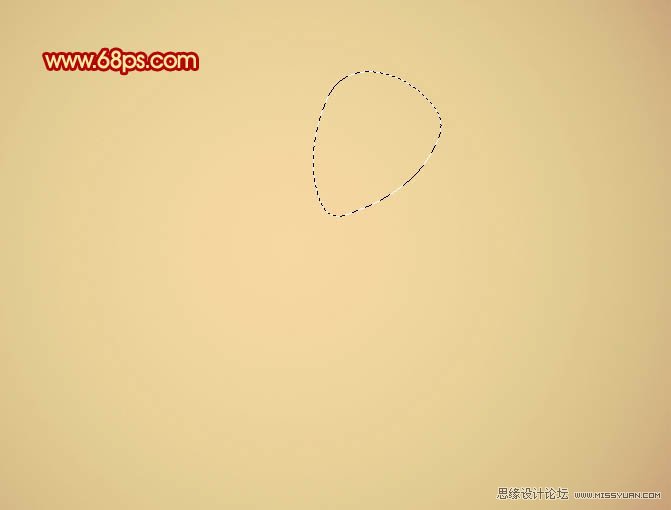


6、锁定图层后,用椭圆选框工具拉出下图所示的正圆选区,羽化8个像素后填充深红色:#32021A,作为花瓣的暗部,效果如下图。

7、按Ctrl + J 把做好的花瓣复制一层,按Ctrl + T 变形处理,把中心点移到合适的位置,角度设置为45度,如图14。然后按回车确认。再按Ctrl + Alt + Shift + T 复制,直到组成一个圆形,效果如图15。


8、新建一个图层,用钢笔勾出图16所示的较小花瓣选区,拉上图17所示的径向渐变。取消选区后按上面的方法复制,效果如图18。



9、新建一个图层,用钢笔勾出图19所示的选区,填充红褐色,边缘部分可以用减淡工具涂亮一点。如图19。新建一个图层,加上一些小圆点作为花蕊,花朵部分基本完成,效果如图20。


10、把构成花朵的图层合并。然后再复制,添加到叶子上面,适当调整好大小和颜色,效果如下图。

11、最后调整一下细节,再调整一下整体颜色,完成最终效果。

来源:https://www.tulaoshi.com/n/20160216/1569922.html
看过《Photoshop绘制漂亮的卡通藤蔓花朵》的人还看了以下文章 更多>>